Πώς να Factory Reset Samsung
Είστε χρήστης της Samsung; Λοιπόν, αυτό το άρθρο θα σας βοηθήσει πολύ εάν είστε χρήστης Samsung και θέλετε να επαναφέρετε το εργοστάσιο Samsung Phone. Οι χρήστες ουσιαστικά επαναφέρουν στο εργοστάσιο το τηλέφωνό τους αν αντιμετωπίσουν οποιοδήποτε είδος λογισμικού ή εάν το τηλέφωνό τους ενεργεί περίεργα ή ακόμα και αν το τηλέφωνο είναι αργό και αρχίζει να υστερεί. Μερικοί από τους χρήστες πραγματοποιούν ακόμη και επαναφορά εργοστασιακών ρυθμίσεων αν θέλουν να πουλήσουν το τηλέφωνο ή να το δώσουν σε οποιοδήποτε άλλο άτομο. Η επαναφορά εργοστασιακών ρυθμίσεων είναι επίσης γνωστή ως σκληρή επαναφορά ή κύρια επαναφορά. Γενικά, οι εργοστασιακοί χρήστες επαναφέρουν το τηλέφωνό τους μεταβαίνοντας στο μενού Ρυθμίσεις αλλά υπάρχουν και άλλοι τρόποι που θα σας βοηθήσουν να κάνετε την ίδια δουλειά με ευκολία. Σε αυτό το άρθρο θα συζητήσουμε πώς να επαναφέρετε το εργοστάσιο Samsung τηλέφωνο.
Μέρος 1: Δημιουργία αντιγράφων ασφαλείας δεδομένων πριν από την επαναφορά εργοστασιακών ρυθμίσεων
Εργοστασιακή Επαναφορά του τηλεφώνου σας θα διαγράψει όλες τις ρυθμίσειςπεριεχόμενο του τηλεφώνου σας, είτε πρόκειται για προσωπικά δεδομένα, προσαρμοσμένες ρυθμίσεις, μηνύματα, επαφές, φωτογραφίες, εφαρμογές που έχουν ληφθεί. Επομένως, καλό θα ήταν να κάνετε αντίγραφο ασφαλείας του τηλεφώνου σας πριν εκτελέσετε επαναφορά εργοστασιακών ρυθμίσεων. Μπορείτε να δημιουργήσετε αντίγραφα ασφαλείας του τηλεφώνου σας χρησιμοποιώντας λογαριασμό Samsung / Google ή χρησιμοποιώντας εφαρμογές τρίτων. Εάν θέλετε να δημιουργήσετε αντίγραφα ασφαλείας του τηλεφώνου σας χρησιμοποιώντας το λογαριασμό Samsung ή το λογαριασμό Google, τότε πρέπει να μεταβείτε στις Ρυθμίσεις και να κάνετε κλικ στην επιλογή Δημιουργία αντιγράφων ασφαλείας και επαναφοράς, αφού ακολουθήσετε τη διαδικασία στην οθόνη.
Σημείωση: Θα χρειαστεί να εισάγετε τον κωδικό πρόσβασής σας στο Googleμετά την επαναφορά του τηλεφώνου σας, εάν το τηλέφωνο έχει λογαριασμό Google. Αυτό εξασφαλίζει την μη εξουσιοδοτημένη πρόσβαση στο τηλέφωνο. Αν όμως θέλετε να απενεργοποιήσετε την προστασία, απλώς καταργήστε τον λογαριασμό Google που σχετίζεται με το τηλέφωνο.
Μέρος 2: Πώς να Επαναφορά εργοστασίου Samsung
Έχετε 4 τρόπους για επαναφορά εργοστασιακών ρυθμίσεων στο τηλέφωνο Samsungτο οποίο είναι εντελώς διαφορετικό το ένα από το άλλο. Η διαδικασία επαναφοράς του τηλεφώνου είναι αρκετά εύκολη, απλά πρέπει να ακολουθήσετε τα βήματα σωστά και να είστε καλά. Σας προτείνω να περάσετε από όλες τις μεθόδους και στη συνέχεια να επιλέξετε την εύκολη και βέλτιστη μέθοδο που θα σας βοηθήσει να εκτελέσετε εύκολα τη διαδικασία επαναφοράς στο εργοστάσιο.
Τρόπος 1: Εκτέλεση εργοστασιακής επαναφοράς στις ρυθμίσεις
Η πρώτη διαδικασία επαναφοράς εργοστασιακών ρυθμίσεωνΗ Samsung χρησιμοποιεί το μενού Ρυθμίσεις, αλλά η θέση της εργοστασιακής επαναφοράς στο μενού ρυθμίσεων ενδέχεται να διαφέρει ελαφρώς ανάλογα με το μοντέλο του τηλεφώνου και ακόμη και το λειτουργικό σύστημα του τηλεφώνου. Μερικά από αυτά φαίνονται παρακάτω.
Διαδικασία επαναφοράς εργοστασίου στη Samsung χρησιμοποιώντας το μενού Ρυθμίσεις:
1. Μεταβείτε στις ρυθμίσεις του τηλεφώνου σας και πατήστε Γενική διαχείριση.
2. Μόλις βρίσκεστε στη Γενική Διαχείριση, αναζητήστε και πατήστε στο Επαναφορά. Τώρα πατήστε Επαναφορά εργοστασιακών δεδομένων.
Ή
1. Μεταβείτε στις Ρυθμίσεις >> Πατήστε στην επιλογή Δημιουργία αντιγράφων ασφαλείας και επαναφορά >> Πατήστε Επαναφορά εργοστασιακών δεδομένων.

Ή
1. Μεταβείτε στις Ρυθμίσεις >> Μεταβείτε στην Προστασία Προσωπικών Δεδομένων >> Πατήστε Επαναφορά εργοστασιακών δεδομένων
Τρόπος 2: Επαναφορά εργοστασιακής λειτουργίας της Samsung με χρήση κουμπιών
Αν δεν μπορείτε να ξεκλειδώσετε το τηλέφωνό σας τότε εσείςμπορείτε να χρησιμοποιήσετε το συνδυασμό πλήκτρων (κουμπιών) για να επαναφέρετε εργοστασιακά το τηλέφωνο Samsung. Θα χρειαστεί επίσης να γνωρίζετε τον κωδικό πρόσβασης του λογαριασμού σας Google που συσχετίζεται με το τηλέφωνο για να εισέλθετε στο τηλέφωνο μόλις γίνει επαναφορά της συσκευής (θα έχετε μόνο αυτή τη δυνατότητα στο τελευταίο λειτουργικό σύστημα).
Διαδικασία επαναφοράς εργοστασίου στη Samsung χρησιμοποιώντας κουμπιά:
1. Πρώτα απενεργοποιήστε το τηλέφωνό σας και, στη συνέχεια, πατήστε παρατεταμένα το κουμπί αύξησης της έντασης ήχου, το κουμπί τροφοδοσίας και το κουμπί Home ταυτόχρονα.
2. (Για το τελευταίο μοντέλο που δεν διαθέτει κουμπί Home) Πατήστε και κρατήστε πατημένο το κουμπί αύξησης της έντασης ήχου, το κουμπί Bixby και το κουμπί λειτουργίας μαζί, εκτός εάν το τηλέφωνο είναι ενεργοποιημένο και στην οθόνη εμφανίζεται το λογότυπο Samsung.

3. Καθώς το τηλέφωνο δονείται, αφήστε το κουμπί τροφοδοσίας, αλλά συνεχίστε να κρατάτε και άλλα δύο κουμπιά.
4. Στην οθόνη εμφανίζεται το μενού και στη συνέχεια απελευθερώνονται μόνο δύο άλλα κουμπιά.
5. Τώρα χρησιμοποιήστε το κουμπί μείωσης έντασης για να επιλέξετε "Wipe data / factory reset" (Επαναφορά εργοστασιακών ρυθμίσεων) και, στη συνέχεια, πατήστε το κουμπί τροφοδοσίας για να εφαρμόσετε τη δράση.
6. Πιέστε ξανά το κουμπί τροφοδοσίας για να επιλέξετε την επιλογή 'Ναι' της οθόνης.
7. Μόλις ολοκληρωθεί η διαδικασία, θα εμφανιστεί ένα μήνυμα που εμφανίζεται στο κάτω μέρος της οθόνης με την ένδειξη "Complete wipe".
8. Επιλέξτε το σύστημα επανεκκίνησης τώρα και πιέστε το κουμπί τροφοδοσίας για να ξεκινήσει η διαδικασία.

9. Έχετε επαναφέρει με επιτυχία το εργοστάσιο της Samsung.
Τρόπος 3: Επαναφορά εργοστασιακών ρυθμίσεων Samsung όταν είναι κλειδωμένη
Εάν είστε κλειδωμένοι από τη Samsung και θέλετε ναεκτελέστε μια επαναφορά εργοστασιακών ρυθμίσεων για να διαγράψετε τα πάντα, ένα εξαιρετικό εργαλείο που ονομάζεται 4uKey για Android θα σας βοηθήσει. Μπορεί να σας βοηθήσει να παρακάμψετε οποιαδήποτε οθόνη κλειδώματος της Samsung, όπως κλειδαριά μοτίβο, κλείδωμα με κωδικό πρόσβασης ή δακτυλικό αποτύπωμα, μετά από αυτό, μπορείτε να συνεχίσετε να σβήνετε δεδομένα στη Samsung. Για όσους προβληματίζονται με τον τρόπο επαναφοράς μιας κλειδαριάς Samsung, συνεχίστε να διαβάζετε.
1. Κάντε λήψη και εγκαταστήστε αυτό το εργαλείο ξεκλειδώματος στον υπολογιστή σας και συνδέστε τη συσκευή Samsung με κλειδωμένη συσκευή. Μετά τη σύνδεση, θα εμφανιστεί ένα μήνυμα για την εγκατάσταση των απαραίτητων προγραμμάτων οδήγησης προτού ξεκλειδώσετε.

2. Κάντε κλικ στο κουμπί "Κατάργηση" για να ξεκινήσετε την παράκαμψη της οθόνης κλειδώματος της Samsung.
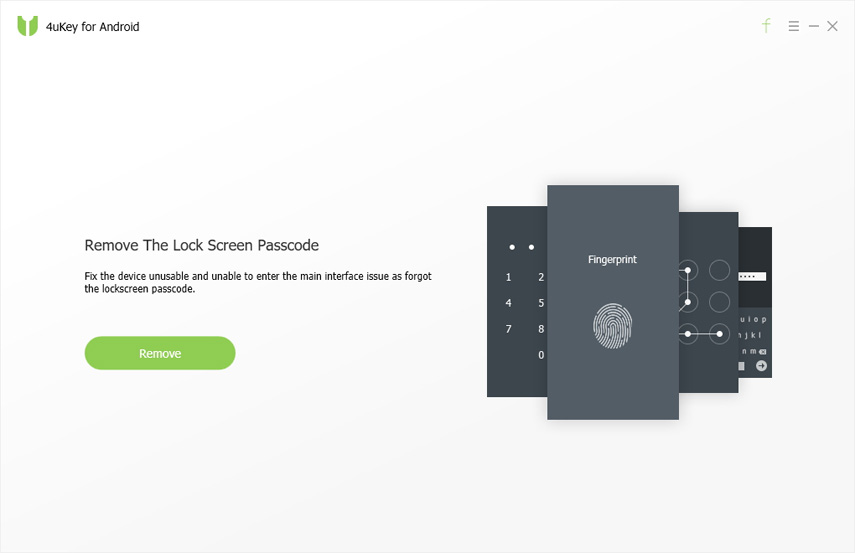
3. Το 4uKey για Android θα διαγράψει όλα τα δεδομένα στο τηλέφωνό σας Samsung. Κάντε κλικ στο "OK" για να συνεχίσετε.

4. Μετά από αυτό, θα απαλλαγείτε από την οθόνη κλειδώματος στη Samsung. Μπορείτε επίσης να ακολουθήσετε τις οδηγίες στην οθόνη για να πραγματοποιήσετε επαναφορά εργοστασιακών ρυθμίσεων.
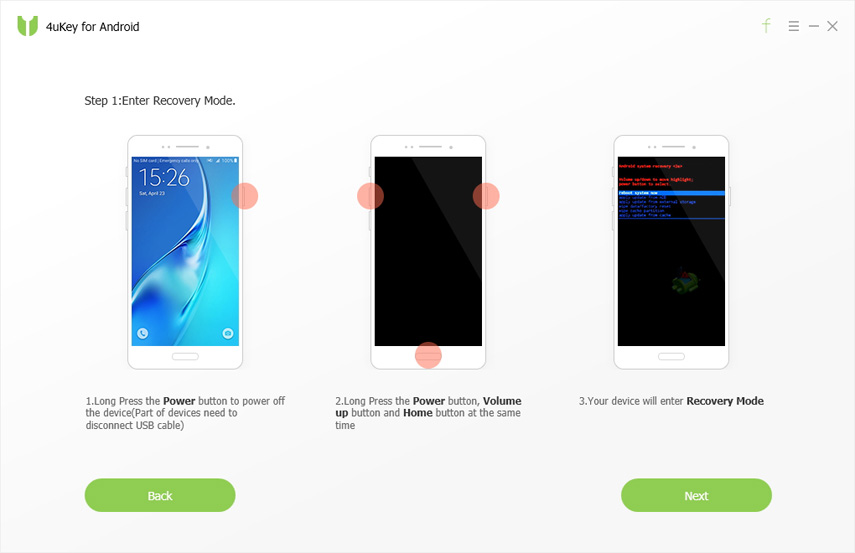
Αυτός είναι ο τρόπος επαναφοράς μιας προστατευμένης με κωδικό πρόσβασης Samsungτηλέφωνο. Εκτός από τη Samsung, αυτή η υποστήριξη λογισμικού περιλαμβάνει τις περισσότερες συσκευές Android που έχετε. Αν έχετε προβλήματα σχετικά με το κλείδωμα του Android, απλώς κατεβάστε αυτό το λογισμικό και δοκιμάστε το.
Τρόπος 4: Επαναφορά εργοστασιακών ρυθμίσεων από τη Samsung με το Find My Mobile
Μπορείτε ακόμη και να επαναφέρετε το εργοστάσιο Samsung με τοβοήθειας της υπηρεσίας Βρείτε το κινητό μου. Αυτή η υπηρεσία μπορεί να είναι χρήσιμη ακόμα κι αν δεν έχετε φυσικά το τηλέφωνο κοντά σας. Μπορείτε να επαναφέρετε εργοστασιακά το τηλέφωνό σας από απόσταση.
Σημείωση: Θα πρέπει να έχετε λογαριασμό Samsung και να επιτρέπετε στην Google να έχει πρόσβαση στις πληροφορίες τοποθεσίας σας, καθώς και να συμφωνεί με τους όρους και τις προϋποθέσεις.
Διαδικασία σχετικά με τον τρόπο αποκατάστασης εργοστασιακών ρυθμίσεων της Samsung από απόσταση:
1. Πρώτη επίσκεψη στο δικτυακό τόπο Find My Mobile στο πρόγραμμα περιήγησης του υπολογιστή σας.
2. Συνδεθείτε χρησιμοποιώντας τον λογαριασμό σας Samsung.

3. Τώρα θα δείτε διάφορες επιλογές στη δεξιά πλευρά της οθόνης. Κάντε κλικ στο "Wipe My Device" για να επαναφέρετε εργοστασιακά το τηλέφωνό σας. (Το τηλέφωνό σας πρέπει να είναι συνδεδεμένο σε δίκτυο κινητής τηλεφωνίας).

Τρόπος 5: Επαναφορά εργοστασίου τηλεφώνου Samsung χρησιμοποιώντας τη Διαχείριση συσκευής Android
Android Device Manager είναι ένας άλλος χρήσιμος τρόπος ναΕπαναφορά εργοστασιακών ρυθμίσεων της Samsung με ευκολία. Αν έχετε προσθέσει έναν λογαριασμό Google στο τηλέφωνό σας στη Samsung, θα ενεργοποιηθεί αυτόματα η εντολή "Εύρεση συσκευής μου", η οποία θα σας βοηθήσει να διαγράψετε εξ ολοκλήρου όλο το περιεχόμενο του τηλεφώνου.
Διαδικασία επαναφοράς εργοστασίου στη Samsung με τη χρήση συσκευής Android Device Manager:
1. Πρώτα πηγαίνετε στο πρόγραμμα περιήγησης και επισκεφθείτε τον ιστότοπο Διαχείρισης συσκευών Android
2. Στη συνέχεια, εισάγετε τον Λογαριασμό σας Google και τον κωδικό πρόσβασής σας για να συνεχίσετε.

3. Θα δείτε τις πληροφορίες του τηλεφώνου σας καθώς και διαφορετική επιλογή στην αριστερή πλευρά της οθόνης. Κάντε κλικ στην επιλογή "Διαγραφή συσκευής" για να διαγράψετε απομακρυσμένα όλα τα δεδομένα του τηλεφώνου.

4. Επαναφέρατε με επιτυχία το εργοστάσιο της Samsung.
Σε αυτό το άρθρο, έχετε μάθει τη Samsung Galaxyεπαναφορά εργοστασιακών ρυθμίσεων με 4 τρόπους. Μπορείτε να χρησιμοποιήσετε οποιαδήποτε από τις μεθόδους που θέλετε, διότι όλες οι μέθοδοι λειτουργούν τέλεια. Αλλά αν έχετε κλειδώσει το τηλέφωνό σας και δεν θέλετε να επαναφέρετε το τηλέφωνό σας τότε μπορείτε να χρησιμοποιήσετε το 4uKey για Android. Αυτό το εργαλείο μπορεί να αφαιρέσει με ευκολία τον κωδικό σας, το μοτίβο, το PIN και το κλείδωμα δακτυλικών αποτυπωμάτων. Η διαδικασία είναι ασφαλής για να ξεκλειδώσετε το τηλέφωνό σας σε λίγα λεπτά και χρειάζεται μόνο 3 απλά βήματα για να ολοκληρώσετε τη διαδικασία ξεκλειδώματος του τηλεφώνου σας. Υποστηρίζει όλα τα τηλέφωνα Android. Δοκίμασε το.









